Windows7オペレーティングシステムをお持ちの場合は、システムのロックを解除するためのパスワードが必要な管理者アカウントが必要です。 そのためのバックアップ又はその他の利用もできます設定の第二ユーザアカウント メイン管理者アカウ もう忘れてしまった場合は、パスワードコンピュータ? あなたは、ファイル、データ、文書などを含むシステム全体の制御を失うことになる, あなたが最初に考えたのは、ローカル管理者パスワードを削除する方法ですか?
管理者パスワードがなければ、コンピュータにアクセスできないため、プログラムを実行したり、ファイルを編集したり、新しい情報を書き込んだりするPC.In 短いあなたは完全にシステムの制御を失うことになる。 ただし、コンピュータにリンクされているすべてのアカウントには管理者権限がないため、これらのアカウントにアクセスできる場合は、ソフトウェア, 新しいゲームをインストールすることさえできません。 それは狂気です!
しかし、パニックにならないように。 Windows7で失われたWindows管理者パスワードを回復するのに役立つツールが多すぎます。 そうすれば、ほとんどすぐにPCにアクセスできます。 合法的ですが、プログラミングなどの特別なスキルを必要とする多くの方法もあります。
パート1:コマンドプロンプトを使用してWindows7ローカル管理者パスワードをリセット
この方法を実行するには、Windows7システム修復ディスクが, あなたがすでにそれを作成している場合、それは素晴らしいことですが、そうでない場合は、非常にもっともらしい、他のPC上でそれを作成します。 しかし、このCMDメソッドは非常に困難でエラーが発生しやすいため、デバイスが遭遇したシステムの損害やデータの損失については責任を負いません。
詳細を知るには、以下の手順をお読みください。
ステップ1. 今すぐディスクを取り、ロックされたWindows7コンピュータまたはラップトップを アクションの過程で,インストールインターフェイスで,あなたは二つのリンクを参照してくださいwil,ちょうどクリッ
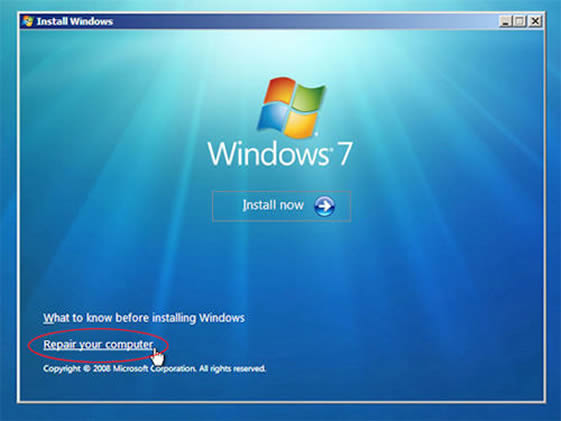
ステップ2。, 特定のキーをランダムにヒットするように求められ、最終的に”システム回復オプション”画面に移動します。 素早い行動が取れるよう注意の場所をドライブ画面上に表示される営業システムがインストールされた現在. 次に”次へ”をクリックします。
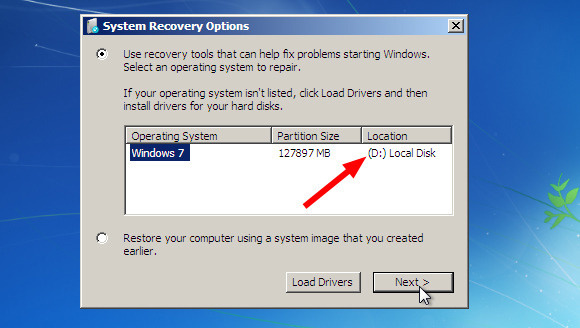
ステップ3次のページでは、さまざまなシステム回復ツールのうち、”コマンドプロンプト”を選択します。 お黒コマンドラインの通訳およ。 次に、コードのすべての単一行の後に”Enter”を押して、次のコードを入力します。
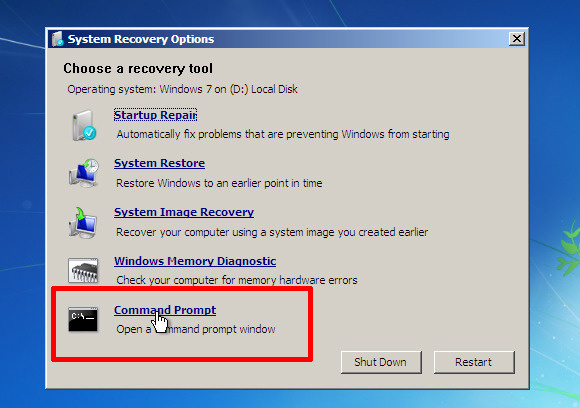
ステップ3。, Y:を、しばらく前にメモした実際のオペレーティングシステムの場所に置き換えます。

それは次のようにする必要があります:
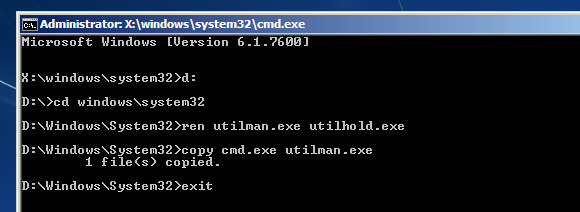
ステップ5。 コマンドが完了したら、ディスクを取り出してコンピュータを再起動します。
ステップ6. 通常の青いサインイン画面がロールインしたら、画面の左下隅から”アクセスの容易さ”アイコンをクリックすると、別のcmd黒いダイアログボックスがポップアップ表示されます。
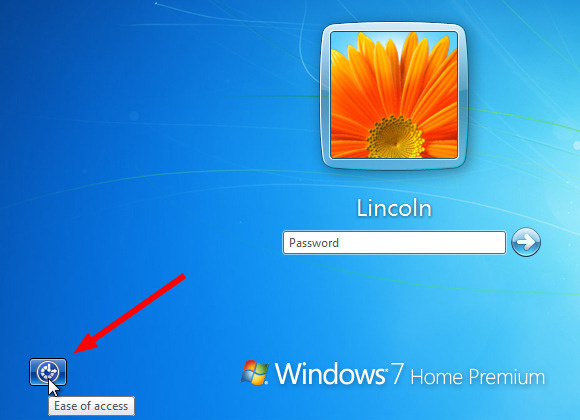
ステップ7。, 外観では、次のように入力します。
<ネットユーザー><ロックされたアカウント名><新しいパスワード>
ロックされたアカウント名:usernameを現在のユーザー名に置き換えるために、新しいアカウント名を入力できます。 画面上ではっきりと見つけることができます。
新規パスワード
それを間違って取得することを恐れてはいけない、ちょうどそれが動作し、我々が言ったように従うことを願って, エラーメッセージがポップアップ表示された場合は、同じコマンドをもう一度入力してください。.
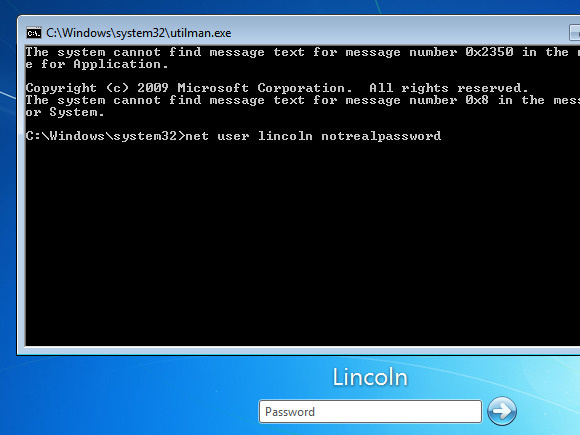
そしてそれだけです。 ができる看板がロックされたアカウントの新規作成されたパスワードになります。
Windows10ユーザーの場合:コマンドプロンプトを使用してWindows10ローカル管理者パスワードをリセットする方法
パート2:管理者パスワードをリセットするWindows7管理者権, したがって、iSeePassword Windows Password Recovery Proは、パスワードを回復するのではなく、保護されていないエントリのログイン画面を完全にバイパスして、後で要件に従ってパスワードをリセットできるようにする最も簡単なアプローチです。このツールは、すべてのWindows OSバージョン、ファイルシステム、ハードディスク、および管理者アカウントとともにゲスト、ルート、およびドメインを含むすべてのタ な努力や知識ので、覚えておいてくださいことだけで3段階:ダウンロードし、傷及びリセットします。,

iSeePassword-Windows Password Recovery Pro
- Windows OSでローカル管理者、ログイン、ゲスト、およびその他のユーザーアカウントのパスワードをリセットします。
- CD/DVDまたはUSBフラッシュドライブでブータブルリセットディスクを作成する二つの方法。 デル、Hp、ソニー、東芝、エイサー、サムスン、ThinkPadなど:完全にすべてのコンピュータブランドをサポートしています。
- サポートWindows10、8.1、8、7、Vista、XP、2000など。 およびWindowsサーバー。
iSeePassword-Windows Password Recovery Pro
- Windows OSでローカル管理者、ログイン、ゲスト、およびその他のユーザーアカウントのパスワードをリセットします。
- CD/DVDまたはUSBフラッシュドライブでブータブルリセットディスクを作成する二つの方法。 デル、Hp、ソニー、東芝、エイサー、サムスン、ThinkPadなど:完全にすべてのコンピュータブランドをサポートしています。
- サポートWindows10、8.1、8、7、Vista、XP、2000など。 およびWindowsサーバー。
必要なもの:
1)空のDVD/CDまたは空のUSBフラッシュドライブで、1G以上の容量を持ちます。,
2)アクセス可能なWindowsコンピュータ。
3)パスワードリセットツールは、直接下にそれをダウンロードします。
まず、別の作業コンピュータを配置し、それにツールをダウンロードします。 適切なインストールでは、管理者権限でツールを実行します。
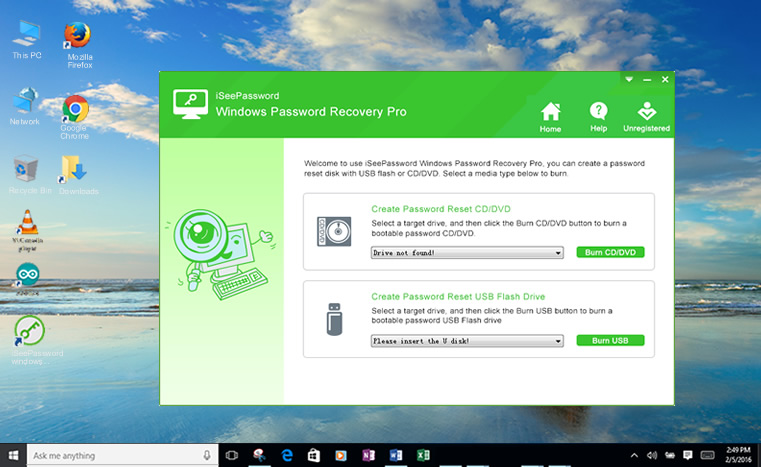
USBまたはCD/DVDのいずれかで起動可能なディスクを作成できることがわかります。 ちょうどあなたのコンピュータにそれを挿入し、プログラムは自動的にあなたのUSBフラッシュドライブを認識し、その名前を示し、リセットディスク, そして、通知を取得したときに”Ok”ボタンをクリックしてプロセスを終了”正常に書き込む!”ここでは、USBを例にして、その仕組みを説明します。
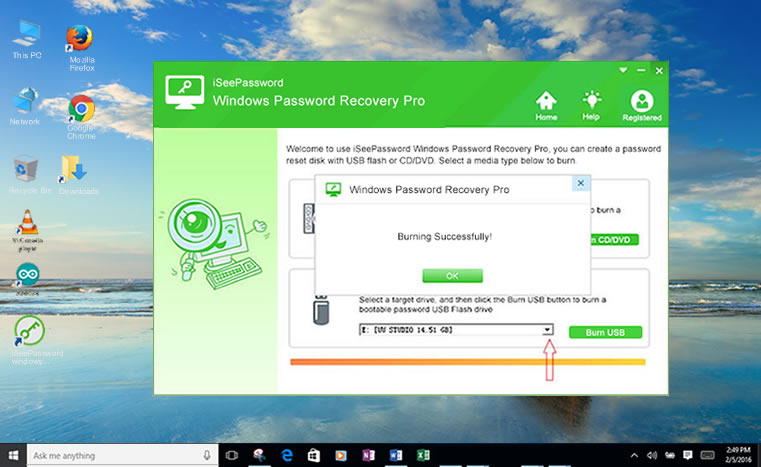
注:書き込みプロセスが終了したら、USBドライブから取り出して、ロックされたWin7PCに挿入します。
新しく作成したUSBドライブをロックされたPCに挿入し、作成した起動可能なディスクからPCを起動させます。 これを行うには、コンピュータを再起動し、コンピュータに基づいてDelまたはF2、またはF8またはF11を押します。, 次に、BIOS起動オプションに移動し、BIOS設定ページの最初の起動優先順としてUSBドライブを変更します。
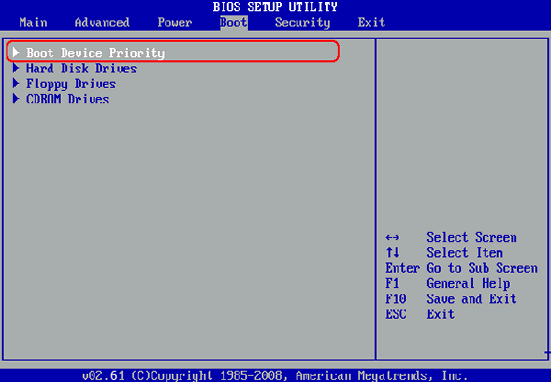
プログラムがロードされ、登録されたアカウントのリストが画面に表示されます。 あなただけを選択する必要があるなたのアカウントをフォローし、をクリックし”パスワードのリセット”と”再起動”オプションをリセットのパスワードになります。
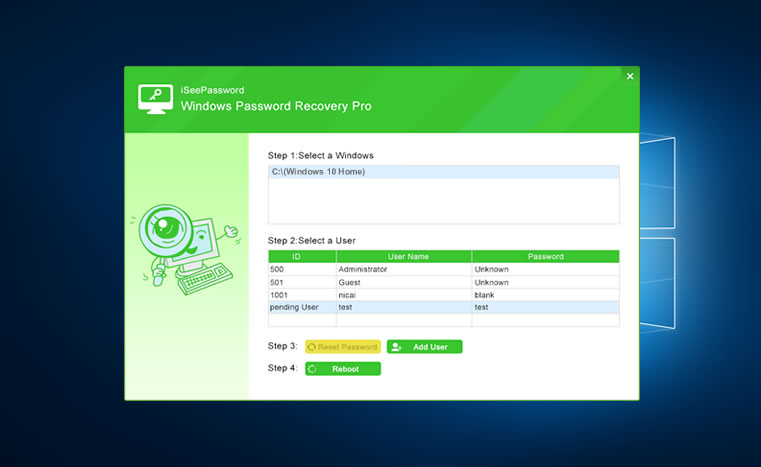
管理パスワードのリセットが完了した後、コンピュータは再起動のドリフトを取得し、あなたは任意のパスワード支配せずにロックされた管理者,
パート3:セーフモードからWindows7のローカル管理者パスワードを削除します
windowsのセーフモードでは、不要なものを沈静化し、起動中にのみ、重要なプログラム このように可能になりますの問題を解決の場合のようなtroubleshooting. 私たちの利用の安全モードとコマンドプロンプリセットし忘れたWindows7adminのパスワードになります。 詳細を知るには、以下の手順でメソッドをお読みください。
ステップ1。 Windows7のラップトップまたはホームPCをオンにし、サインインページが表示される前に、F8を押します。
ステップ2。, 続く次のページで、”コマンドプロンプト付きのセーフモード”をクリックして、それに行きます。

ステップ3。 すぐにcmdの小さな黒い操作ウィンドウが表示され、コマンドライン”net user”space”locked user account”space”new password”を入力して”Enter”を押す必要があります。
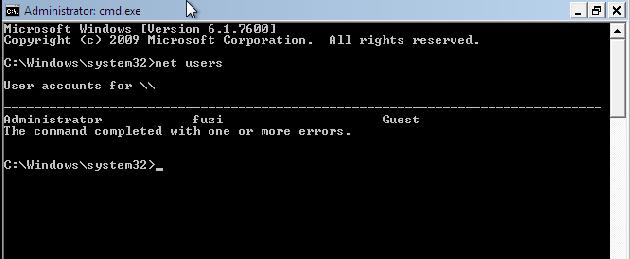
今、あなたは行ってもいいです。 お使いのシステムは、第二に再起動され、ログイン画面で、この時間は、新しく作成されたパスワードを入力し、あなたは明確なエントリを取得します。,
実際のところ、三つの方法はすべて同じように適用できますが、それらのいずれかに固執する必要があります。 というのが過ぎためのコンピュータます。 しかし、完全に保証された出力を取得したい場合は、Windowsパスワード回復ツールが最適なオプションになります。 今、選択の残りの部分はあなたに依存します。

Vickyは、コンピュータ技術に焦点を当てた多くの経験を持つプロのWindows技術の著者です。, 彼女は非常に人々が彼らの問題に解決を見つけるのを助けることを楽しむ。 彼女の知識と情熱を常に駆動彼女を見出すべます。
















コメントを残す